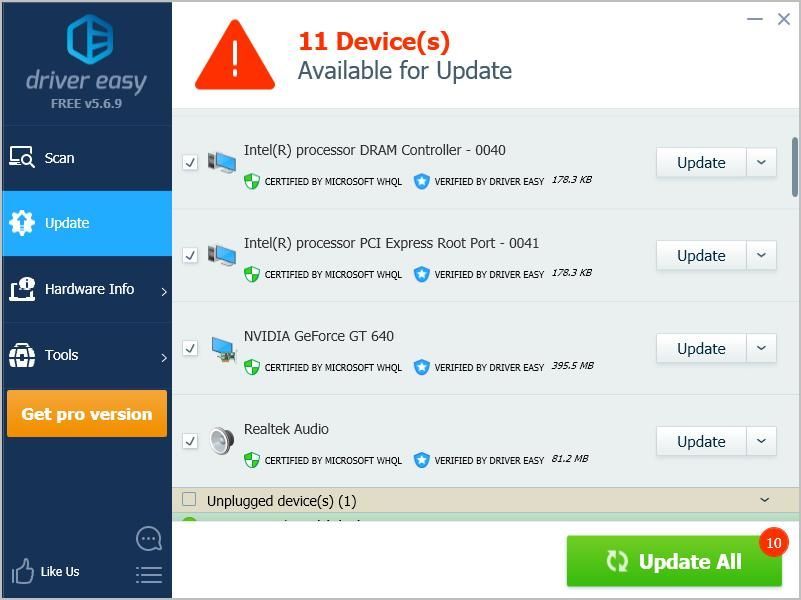'>
De VMware forbedret tastaturdriver er en programvare som gjør at du får en bedre opplevelse når du bruker tastaturet i virtuelle maskiner.
Hva er VMware-forbedret tastaturdriver
Den forbedrede tastaturdriveren er avgjørende for funksjonen for virtuelt tastatur, som gjør at du får bedre opplevelse når du håndterer internasjonale tastaturer og det med ekstra taster.
I tillegg tillater den forbedrede tastaturdriveren Ctrl + Alt + Del og Windows-logotasten + L å jobbe innenfor gjest OS uten å bli avbrutt av verten.
Hvordan installere VMware forbedret tastaturdriver
VMware-forbedret tastaturdriver er et verktøy som er innebygd i VMware-arbeidsstasjonen. Så hvis du vil installere VMware-forbedret tastaturdriver, følger du trinnene nedenfor:
- Logg deg på Windows-vertssystemet som administrator, eller logg inn på domeneadministratorkontoen din.
- Dobbeltklikk på VMware-arbeidsstasjon .exe-fil .
- Klikk Endre / endre .
- Klikk Forbedret tastaturverktøy .
- Følg deretter instruksjonene på skjermen for å fullføre installasjonen.
Bonustips: Oppdater tilgjengelige drivere
Enhetsdriverne spiller en viktig rolle i å få maskinvareenhetene til å fungere bedre og gi deg en bedre opplevelse. Så det anbefales å oppdatere enhetsdriverne til den nyeste versjonen.
Hvis du ikke har tid, tålmodighet eller dataferdigheter til å oppdatere enhetsdriverne manuelt, kan du gjøre det automatisk med Driver lett .
Driver Easy vil automatisk gjenkjenne systemet ditt og finne de riktige driverne for det. Du trenger ikke å vite nøyaktig hvilket system datamaskinen din kjører, du trenger ikke risikere å laste ned og installere feil driver, og du trenger ikke å bekymre deg for å gjøre en feil når du installerer.
Du kan oppdatere driverne automatisk med enten GRATIS eller Til versjon. Men med Pro-versjonen tar det bare to klikk (og du får full støtte og 30-dagers pengene tilbake-garanti):
- nedlasting og installer Driver Easy.
- Åpne Driver Easy og klikk Skann nå . Driver Easy vil da skanne problemdriverne på datamaskinen din.

- Klikk på Oppdater ved siden av den flaggede enheten for automatisk å laste ned riktig versjon av driveren (du kan gjøre dette med GRATIS versjon). Installer den deretter på datamaskinen.
Eller klikk Oppdater alt for å automatisk laste ned og installere riktig versjon av alle driverne som mangler eller er utdaterte på systemet ditt (dette krever Pro-versjon - du blir bedt om å oppgradere når du klikker Oppdater alt ).
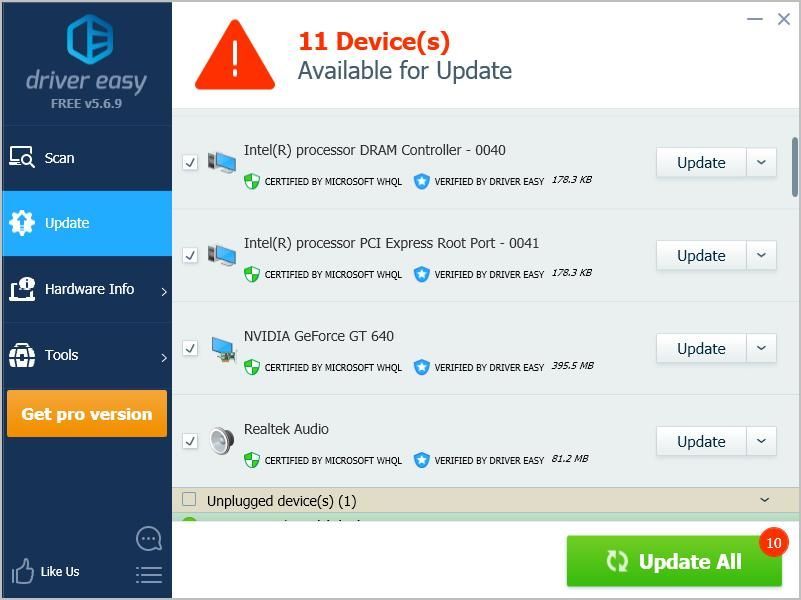
- Start datamaskinen på nytt for å tre i kraft.